如何禁止Win10更新Win11?Win10设置不更新Win11的方法
更新时间:2023-04-05 08:05:58作者:huige
有用户之前已经将电脑升级到Win11系统,但是使用一段时间后觉得Win10系统更适合自己,于是再次使用Win10系统,但是经常收到Win11的更新。那么如何禁止Win10更新Win11呢?其实方法很简单。让我们来看看边肖是如何工作的。
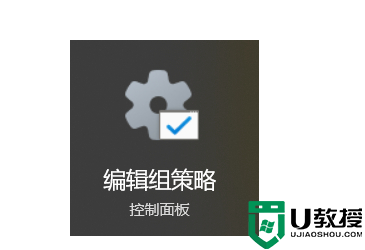
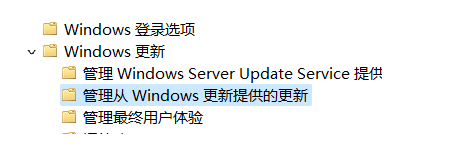
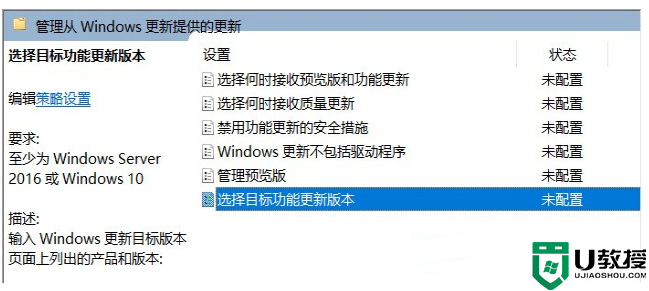
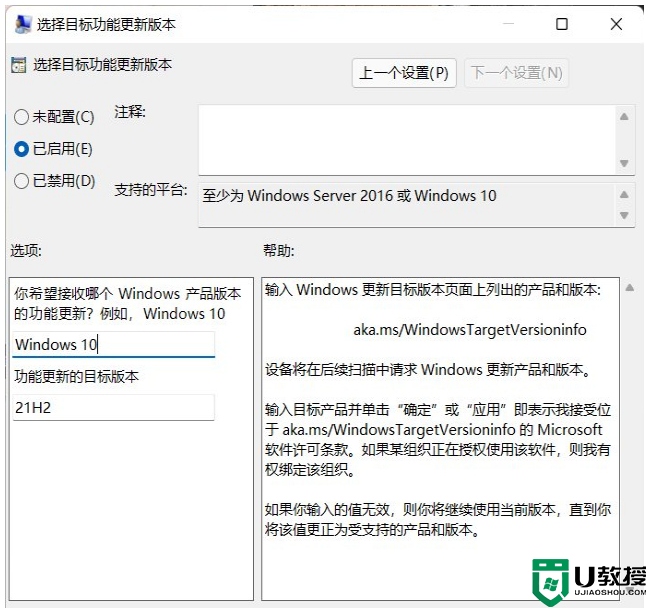
具体操作如下:
1.要编辑组策略控制面板的打开方式,可以使用Windows搜索并输入[组策略],或者打开并运行(Win+R)并输入[gpedit . MSC];
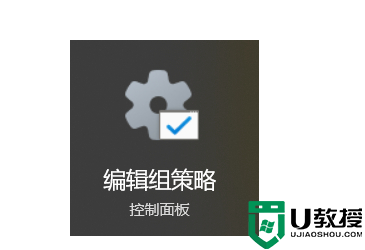
如何禁止Win10更新Win11
2.本地组策略编辑器窗口依次展开到以下位置[计算机配置-管理模板-Windows组件-Windows Update-管理Windows Update提供的更新];
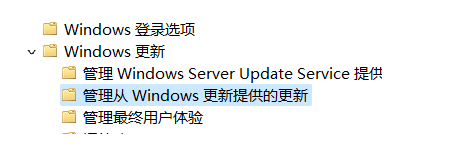
如何禁止Win10更新Win11
3.然后,找到并双击打开【选择目标功能更新版本】;
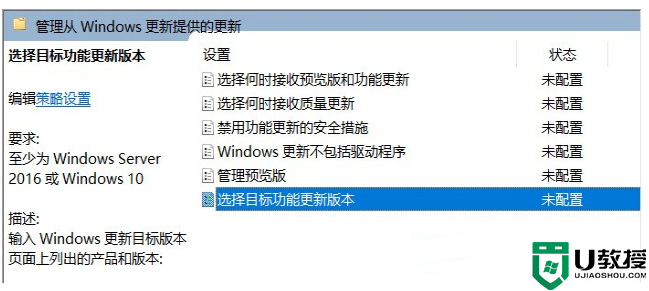
如何禁止Win10更新Win11
4.选择目标功能更新版本窗口,并将其更改为启用。进入下面的Windows 10和21H2,确认保存后,系统将不再接收Win11相关的更新。
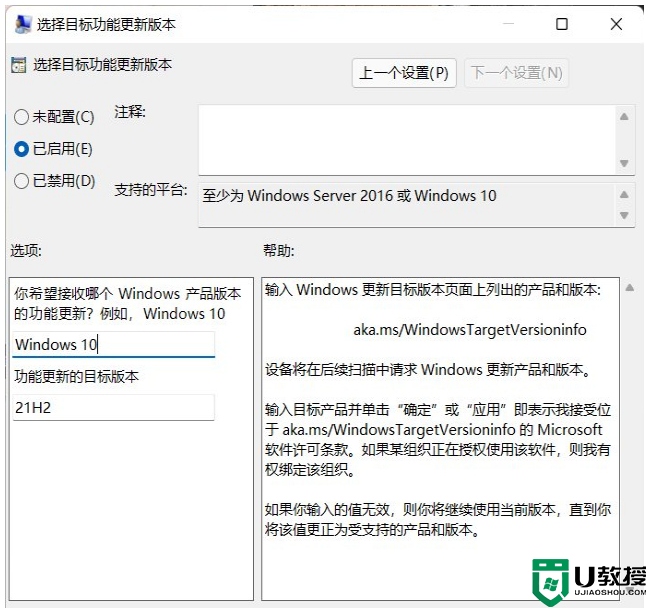
如何禁止Win10更新Win11
如何禁止Win10更新Win11?Win10设置不更新Win11的方法相关教程
- windows10禁止自动更新怎么设置 怎样永久禁止win10自动更新
- w10更新中如何中止更新 Win10系统更新过程中如何停止更新
- win10更新关闭自动更新怎么设置 如何永久阻止windows10更新
- 如何禁止win10自动更新 win10自动更新如何永久关闭
- w10 如何设置停止更新 怎么让win10停止更新
- win10更新太慢了如何终止 win10更新太慢的终止方法
- 如何关闭win10更新功能,win10系统禁止自动更新教程
- win10更新并关机怎么禁止 win10系统更新并关机如何取消
- 怎么禁止w10自动更新 如何停止w10自带更新
- win10如何关闭自动更新驱动 禁止win10自动更新驱动程序设置方法
- Win11如何替换dll文件 Win11替换dll文件的方法 系统之家
- Win10系统播放器无法正常运行怎么办 系统之家
- 李斌 蔚来手机进展顺利 一年内要换手机的用户可以等等 系统之家
- 数据显示特斯拉Cybertruck电动皮卡已预订超过160万辆 系统之家
- 小米智能生态新品预热 包括小米首款高性能桌面生产力产品 系统之家
- 微软建议索尼让第一方游戏首发加入 PS Plus 订阅库 从而与 XGP 竞争 系统之家
win10系统教程推荐
- 1 window10投屏步骤 windows10电脑如何投屏
- 2 Win10声音调节不了为什么 Win10无法调节声音的解决方案
- 3 怎样取消win10电脑开机密码 win10取消开机密码的方法步骤
- 4 win10关闭通知弹窗设置方法 win10怎么关闭弹窗通知
- 5 重装win10系统usb失灵怎么办 win10系统重装后usb失灵修复方法
- 6 win10免驱无线网卡无法识别怎么办 win10无法识别无线网卡免驱版处理方法
- 7 修复win10系统蓝屏提示system service exception错误方法
- 8 win10未分配磁盘合并设置方法 win10怎么把两个未分配磁盘合并
- 9 如何提高cf的fps值win10 win10 cf的fps低怎么办
- 10 win10锁屏不显示时间怎么办 win10锁屏没有显示时间处理方法

